Desde o seu lançamento, o Discord tornou-se uma ferramenta essencial para jogadores que buscam conectar-se. Com uma base global de mais de 150 milhões de usuários, o Discord consolida-se como o aplicativo de comunicação preferido na comunidade gamer. Um dos recursos mais distintivos do Discord são os papéis de reação.
Este guia prático detalha como adicionar papéis de reação ao seu servidor Discord, oferecendo aos seus usuários uma experiência mais personalizada e interativa.
O Que São Papéis de Reação no Discord?
Papéis de reação são uma funcionalidade que permite aos usuários obter ou remover um papel em um servidor simplesmente interagindo com uma reação. Além da sua função principal, as cores dos papéis de reação podem variar de acordo com o papel do remetente. Por exemplo, um papel pode ser exibido em verde se o remetente tiver privilégios de moderação, ou em roxo se for identificado como masculino. É possível, inclusive, definir permissões específicas associadas a cada papel.
A seguir, vamos explorar o processo de adição de papéis de reação no Discord, abordando tanto a configuração em computadores (PC) quanto em dispositivos móveis.
Como Configurar Papéis de Reação no Discord Usando um PC
Uma ferramenta bastante eficaz para auxiliar administradores do Discord na configuração de reações é o Carl Bot. Após a instalação e configuração do bot no seu servidor, os membros poderão designar funções a si mesmos de maneira simples e intuitiva. O processo envolve cinco etapas principais:
- Adicionar o Carl Bot ao seu servidor.
- Definir os papéis nas configurações do servidor.
- Criar os papéis de reação e escolher o canal.
- Adicionar descrição, título e cores.
- Atribuir nomes e emojis a cada papel.
Vamos agora detalhar cada um destes passos.
Passo 1: Adicionando o Carl Bot ao Seu Servidor
O Carl Bot permite adicionar até 250 papéis ao seu servidor, bem como atribuir múltiplos papéis a um único usuário. Essa versatilidade o torna a opção preferida para muitos entusiastas do Discord.
Siga estas instruções para adicionar o bot ao seu servidor:
- Abra seu navegador e acesse o site oficial do Carl Bot.
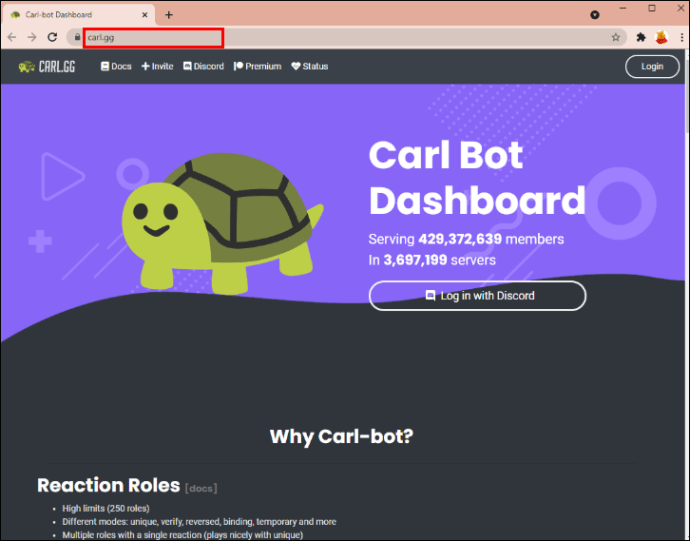
- Na página, clique em “Convidar” na barra de navegação.
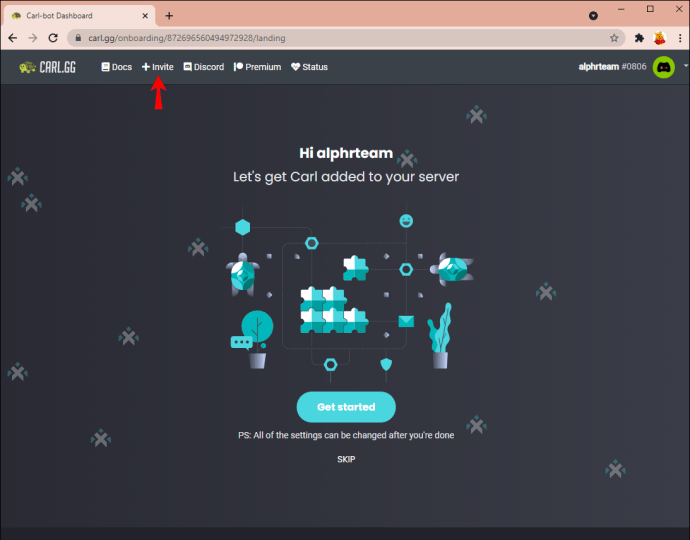
- Escolha o servidor onde deseja que o bot opere.
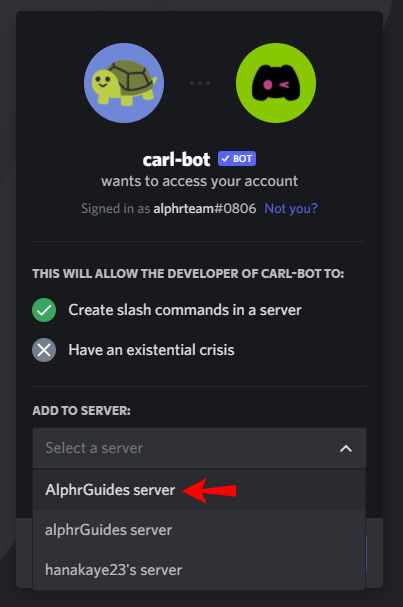
- O bot pedirá permissões para acessar o servidor. Clique em “Autorizar”.
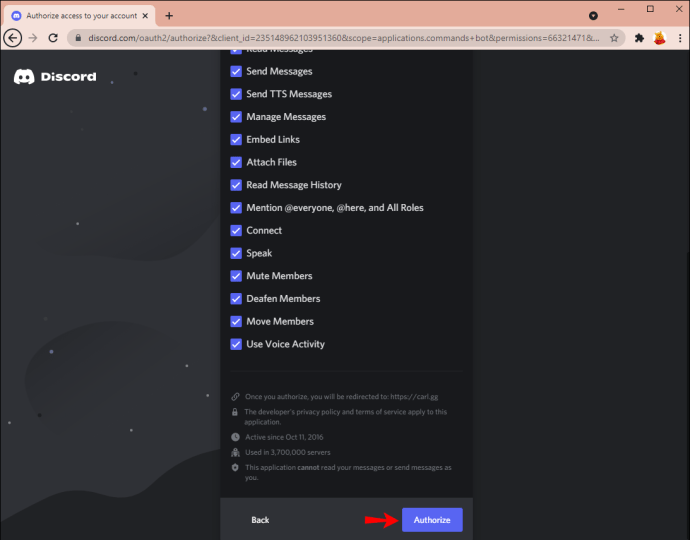
- Complete o CAPTCHA para confirmar que você não é um robô.
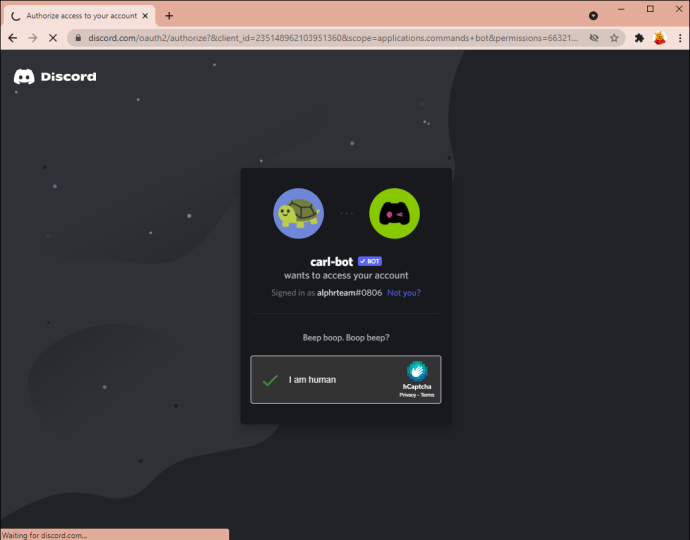
Após completar esses passos, o Carl Bot estará presente no seu servidor.
Passo 2: Definindo Novos Papéis nas Configurações do Servidor
Agora que o Carl Bot está no servidor, é hora de criar os papéis. Veja como:
- Acesse as configurações do seu servidor. Para isso:
- Abra seu servidor no Discord.
- Clique na seta ao lado do nome do servidor.
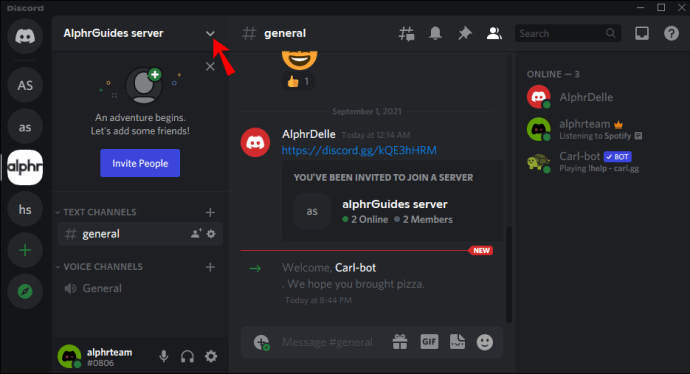
- Clique em “Configurações do Servidor”.
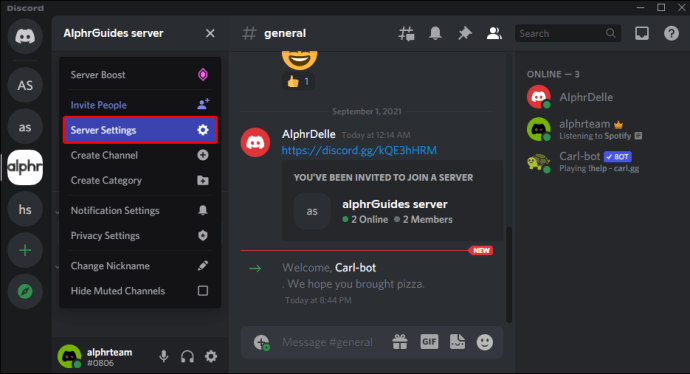
- Selecione “Papéis” na barra lateral.
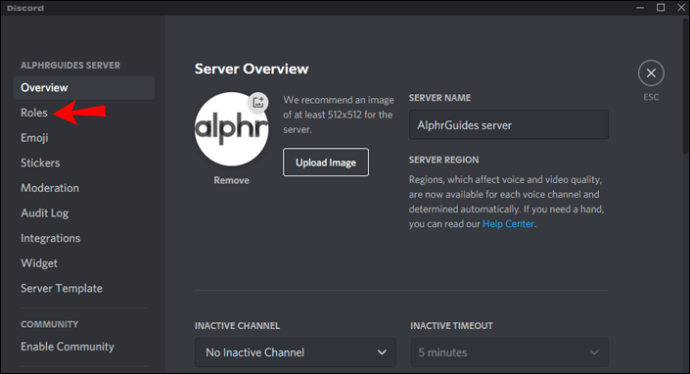
- Clique em “+” para criar um novo papel.
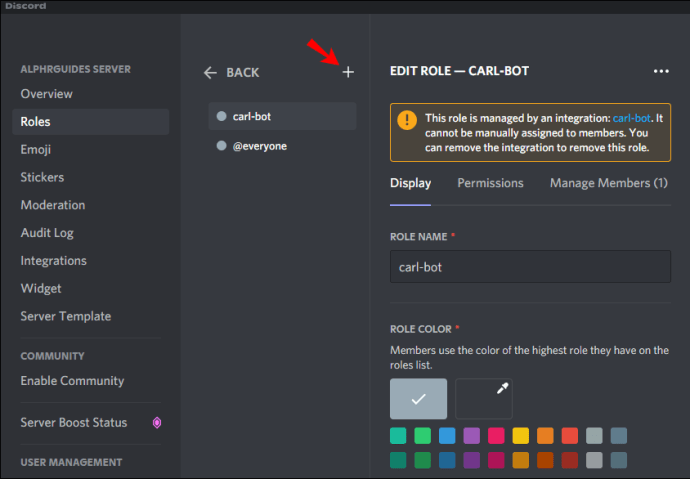
- Defina o nome do novo papel, por exemplo, “Azul”.
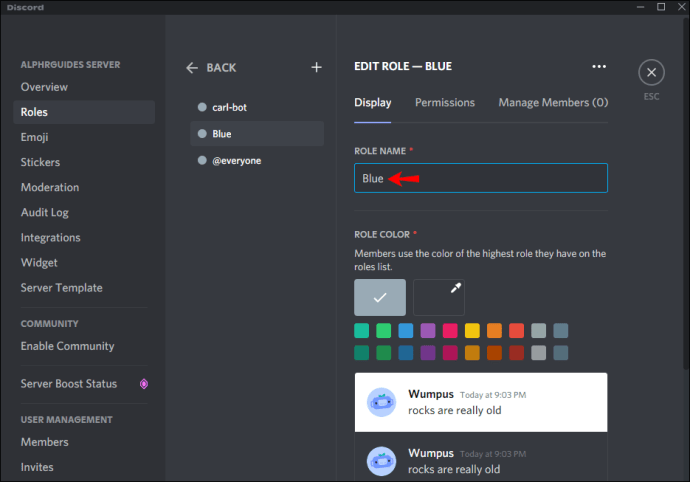
- Na área de “Papéis”, ative a opção para exibir membros deste papel separadamente dos membros online.
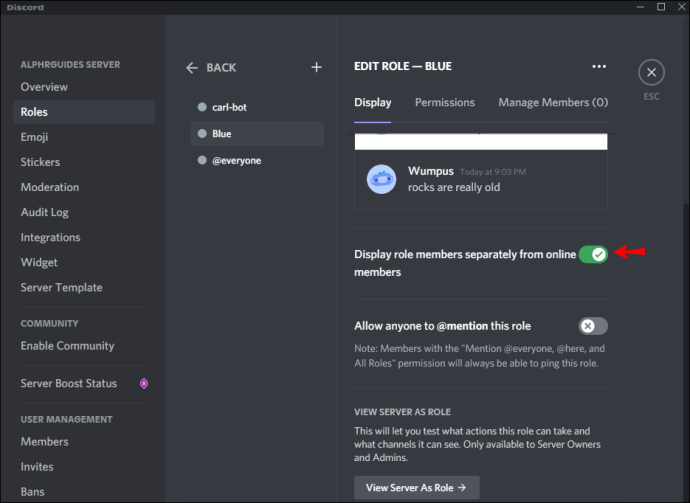
- Certifique-se de que o “Carl Bot” seja o primeiro da lista. Caso contrário, arraste-o para a posição correta.
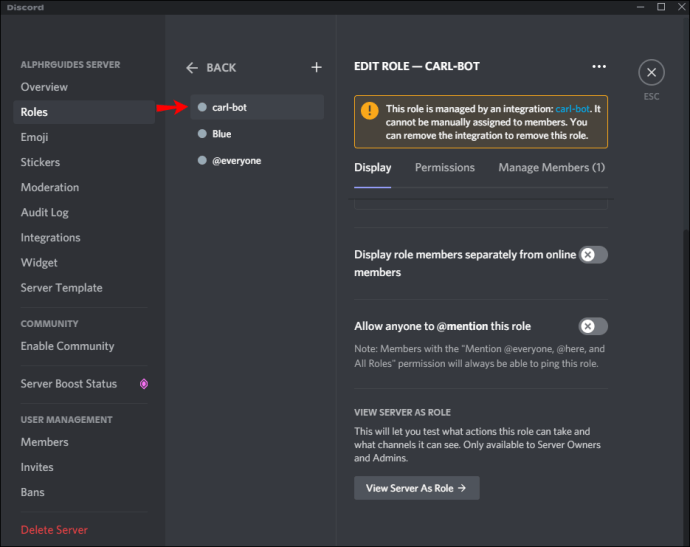
- Clique em “Salvar alterações” para finalizar a criação do papel.
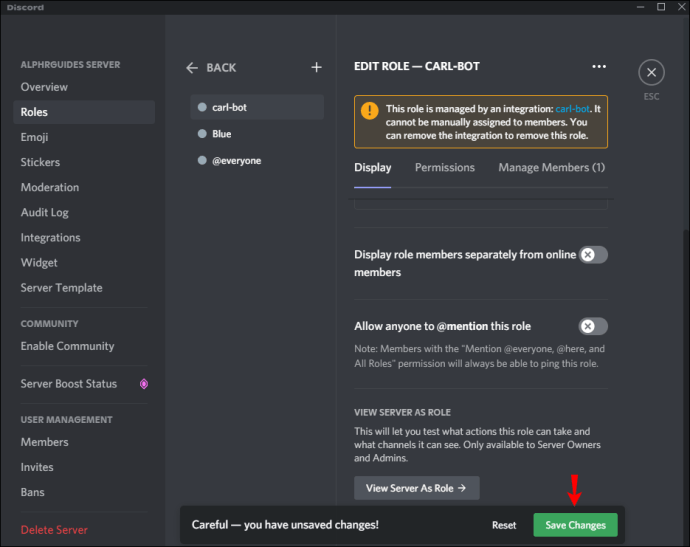
Repita os passos acima para criar quantos papéis desejar, certificando-se de dar um nome único a cada um para facilitar a identificação.
Passo 3: Configurando os Papéis de Reação e Escolhendo o Canal
Após criar os papéis necessários, é hora de usar o Carl Bot para criar os papéis de reação. Isso permitirá que os membros designem os papéis a si mesmos. Para isso:
- Em qualquer canal, digite “?reactionrole make” e pressione Enter. O Carl Bot se junta a todos os canais após ser convidado para o servidor.
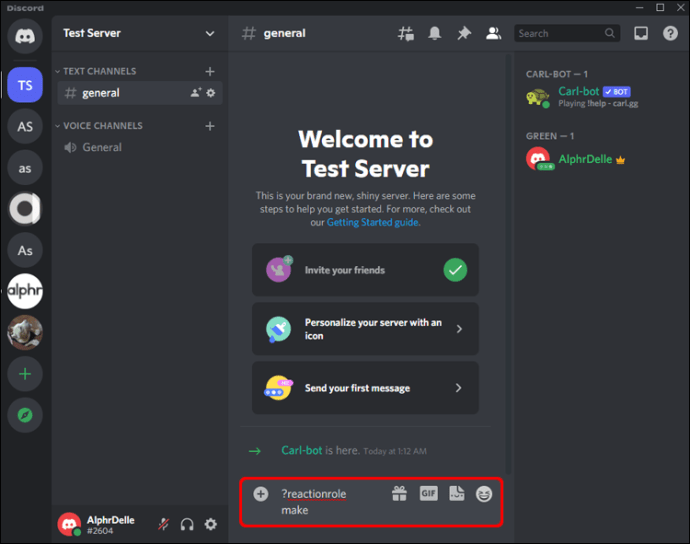
- O Carl Bot solicitará o canal onde os papéis de reação serão hospedados. Digite o nome do canal e pressione Enter.
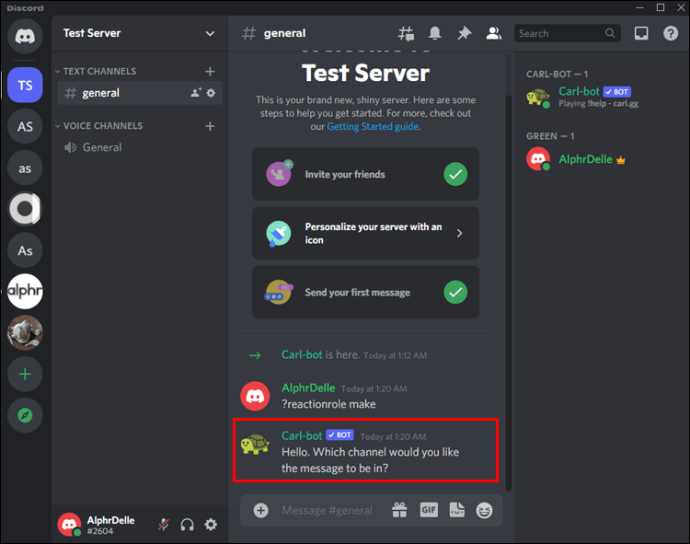
Passo 4: Adicionando Descrição, Título e Cores
Escolhido o canal, é hora de definir o título e a descrição:
- Digite “papéis | {papéis}”.
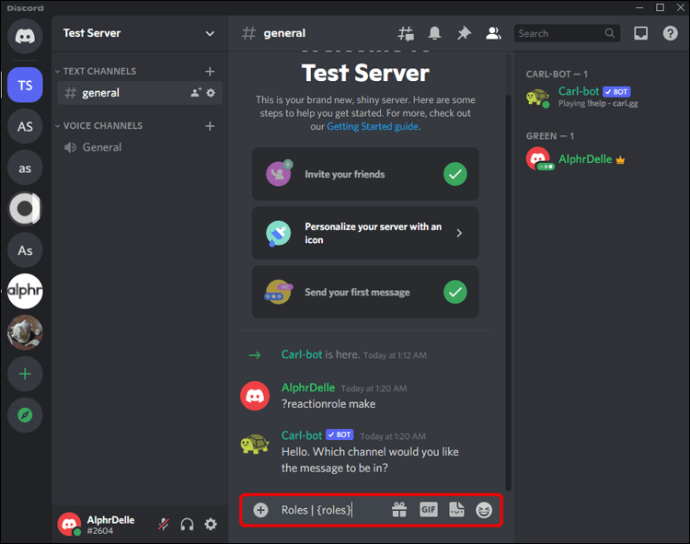
- Pressione Enter.
Por padrão, o Carl Bot pedirá um código hexadecimal de cor para sua mensagem. Você pode encontrar códigos hexadecimais para qualquer cor desejada em sites especializados. Se não quiser usar cores, digite “nenhum” no campo do código hexadecimal.
Passo 5: Atribuindo Nomes e Emojis a Cada Papel
O passo final é atribuir um nome e um emoji a cada papel de reação. Os usuários interagirão com o emoji para receber o papel correspondente. Siga estes passos:
- Digite o emoji desejado e pressione a barra de espaço uma vez.
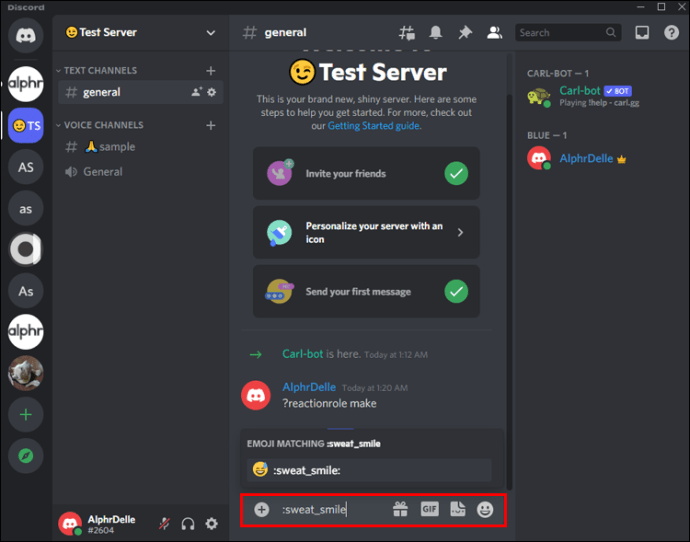
- Digite o nome do papel, exatamente como definido no passo 2 (ex: “Azul”), e pressione Enter.
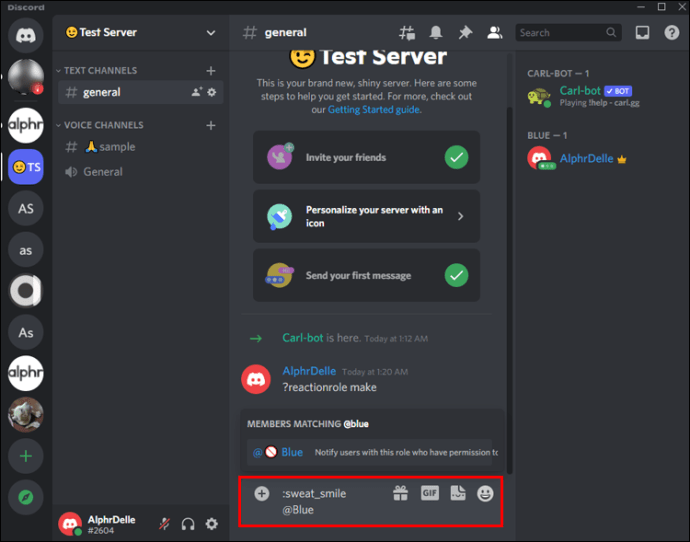
- Digite “Concluído” para finalizar o processo.
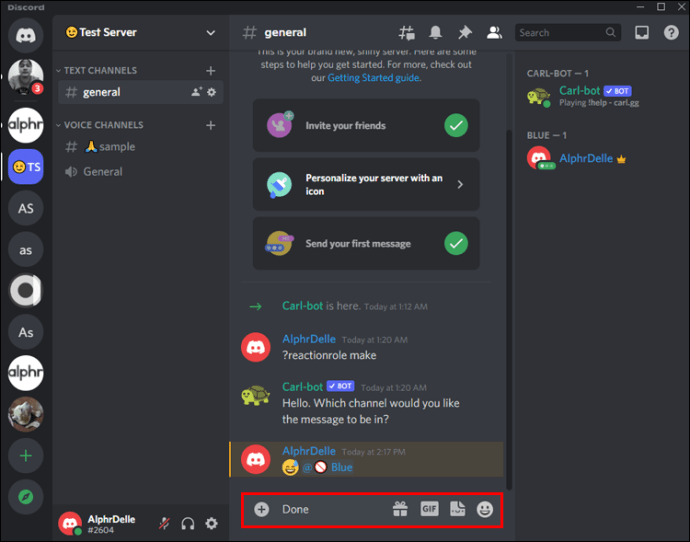
Pronto! Os papéis de reação foram criados com a ajuda do Carl Bot. Ao entrar no canal, o bot pedirá ao usuário para escolher um papel.
Além dos papéis de reação, o Carl Bot oferece diversas outras funcionalidades que otimizam o gerenciamento do servidor, como contagem de usuários, remoção de mensagens de spam e automação de jogos.
Como Configurar Papéis de Reação no Discord Usando um Dispositivo Móvel (iPhone ou Android)
A configuração de papéis de reação também é possível em dispositivos móveis, usando o Mee6 Bot. Este bot é semelhante ao Carl Bot, mas exige menos passos, tornando-o uma boa opção para dispositivos móveis.
Veja como configurar os papéis de reação usando o Mee6 em seu celular:
- Abra o navegador do seu dispositivo e acesse o site oficial do Mee6. Você será solicitado a fazer login na sua conta do Discord.
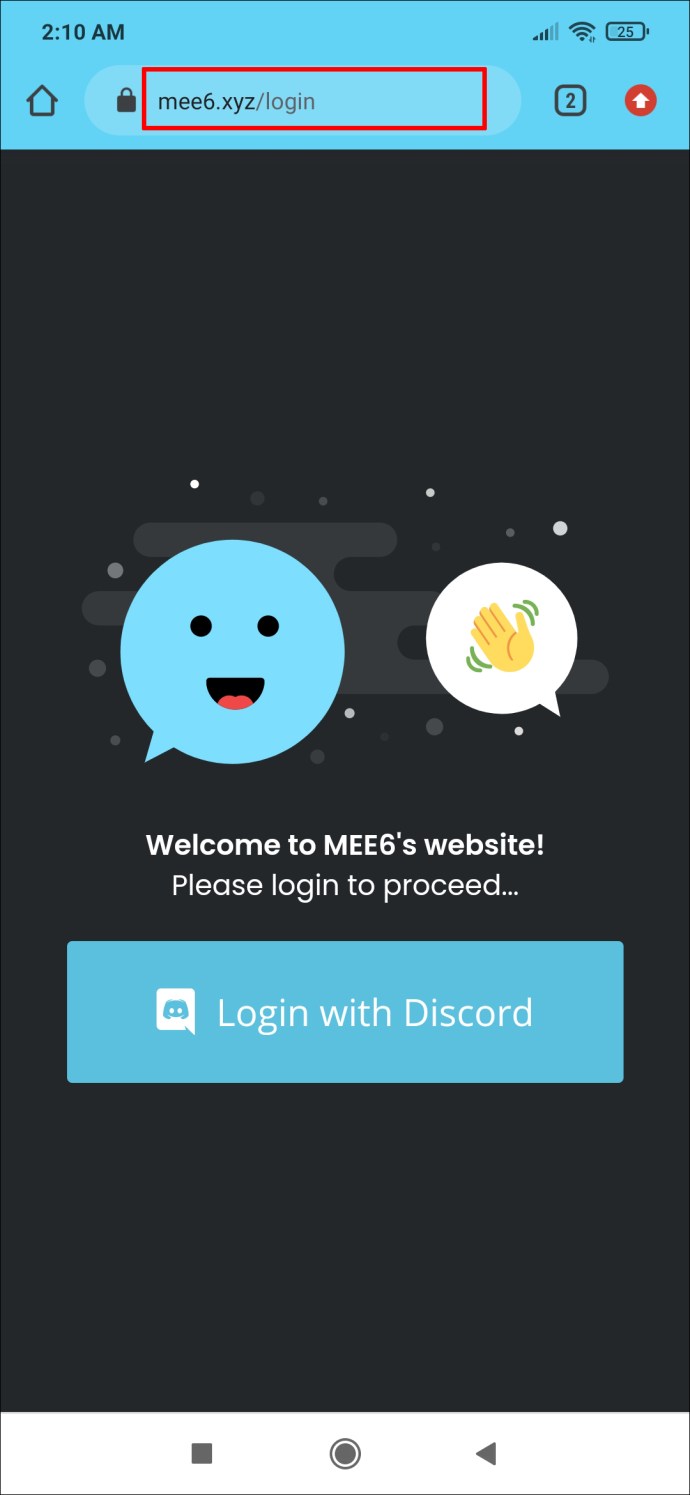
- Permita que o Mee6 Bot acesse sua conta.
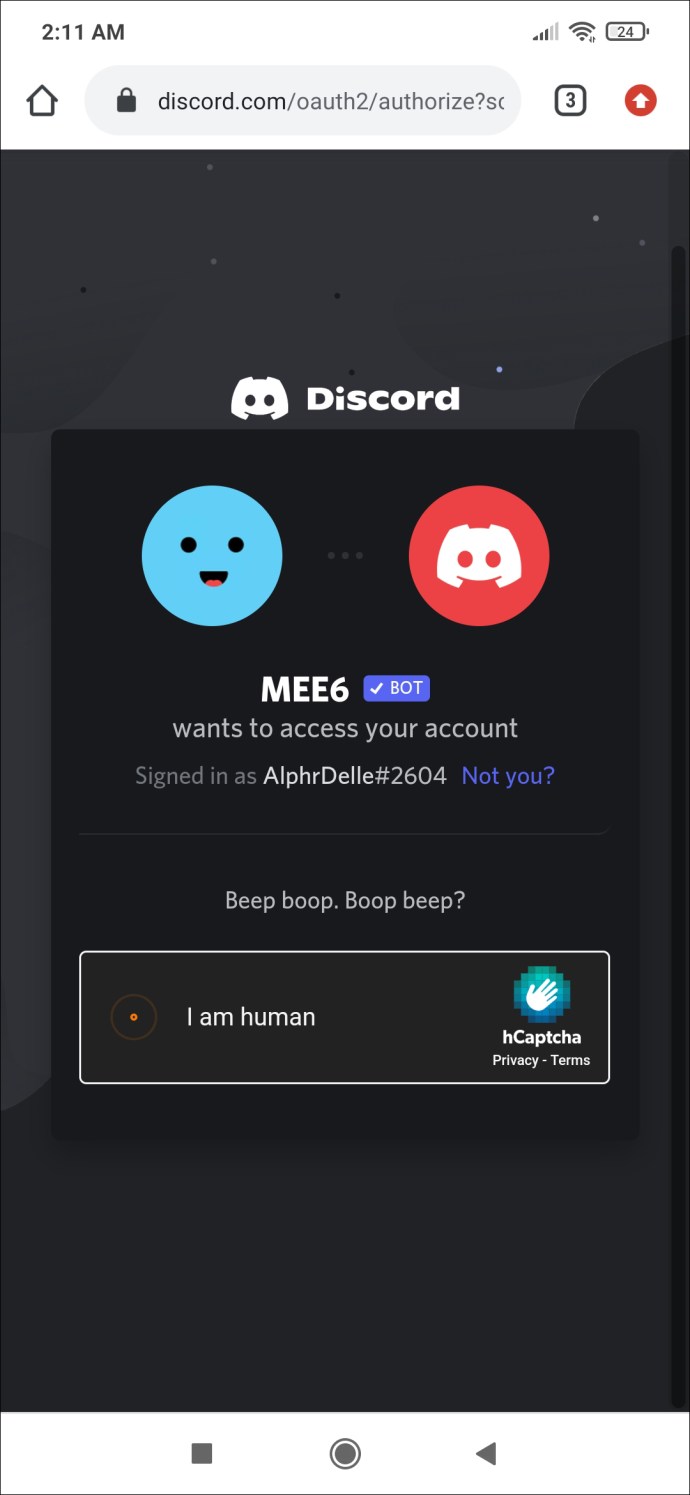
- Selecione o servidor Discord desejado.
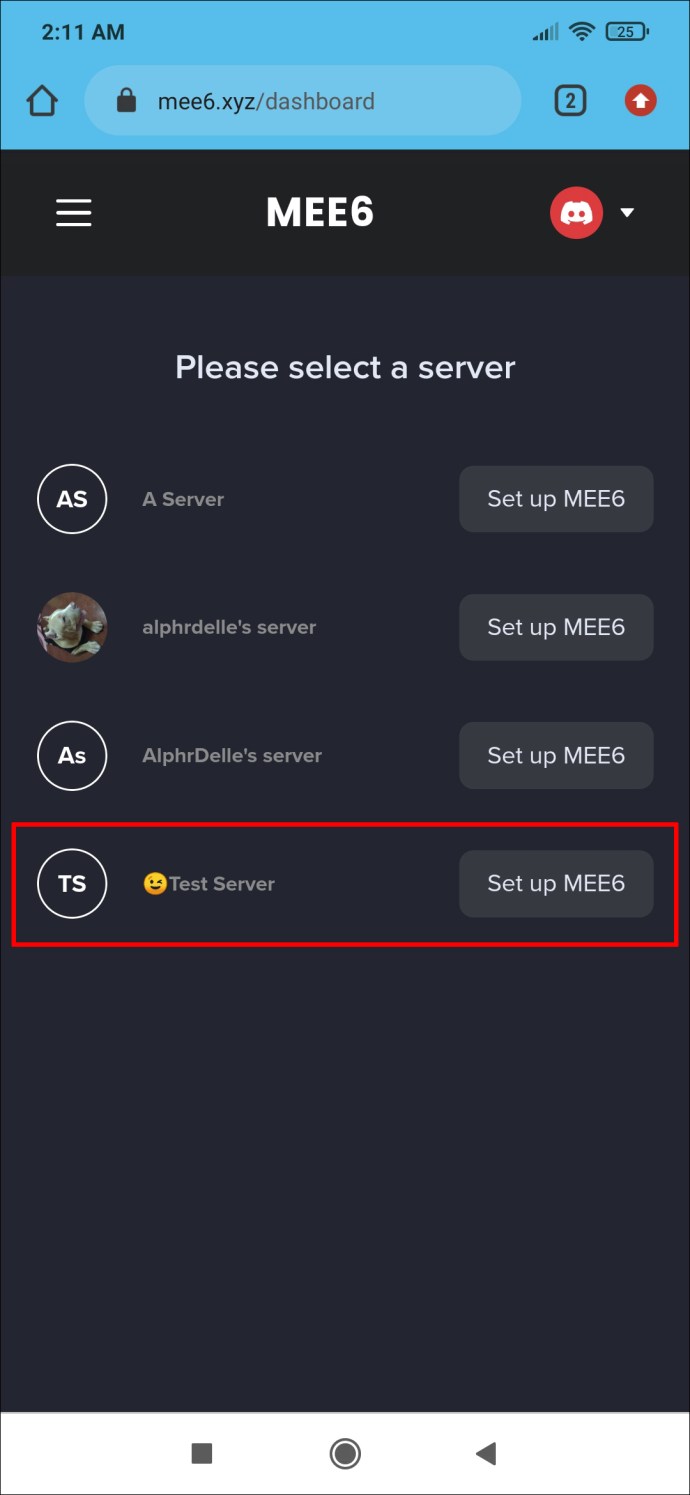
- Toque em “Plugins”, selecione “Reaction Roles” e toque em “Yes” para ativar o plugin.
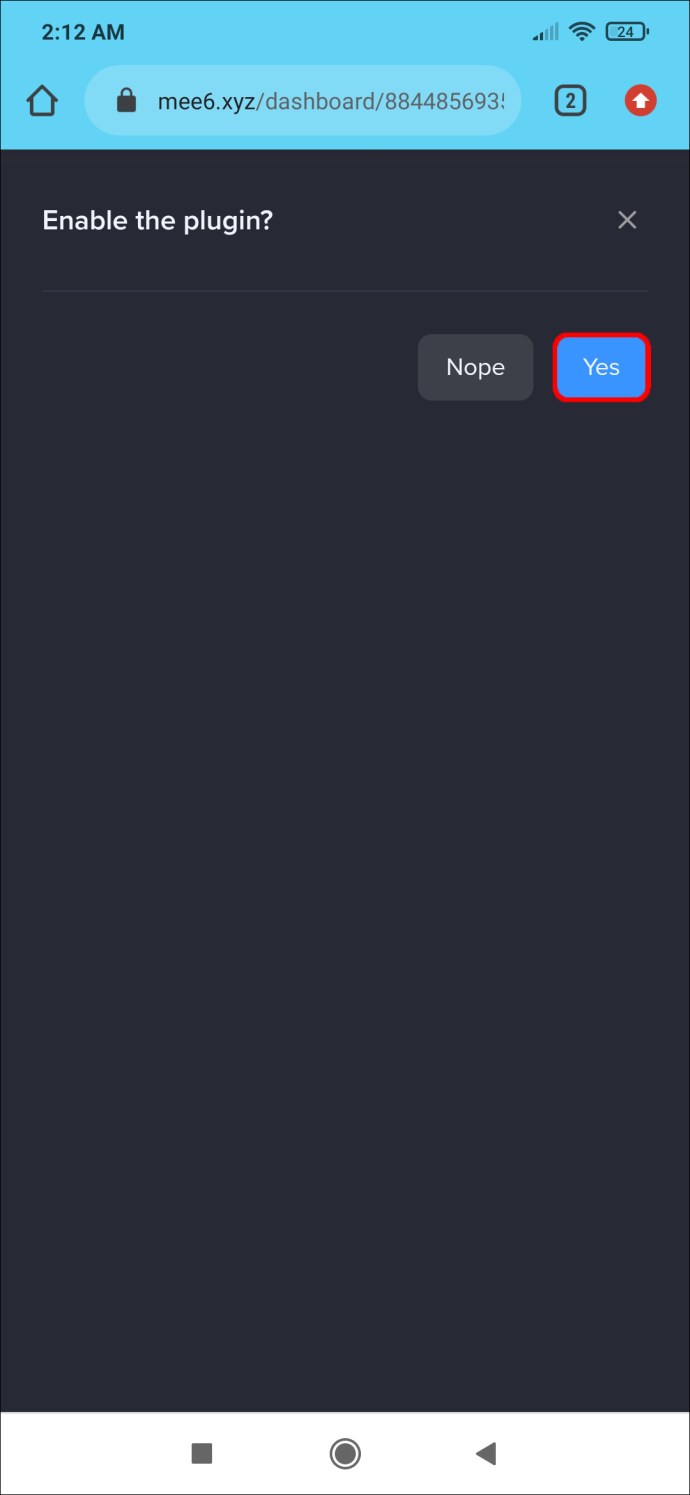
- Siga as instruções na tela para preencher os detalhes, incluindo o canal onde os papéis aparecerão, uma breve mensagem orientando os usuários na escolha dos papéis e a imagem associada a cada papel.
- Toque em “Salvar”.
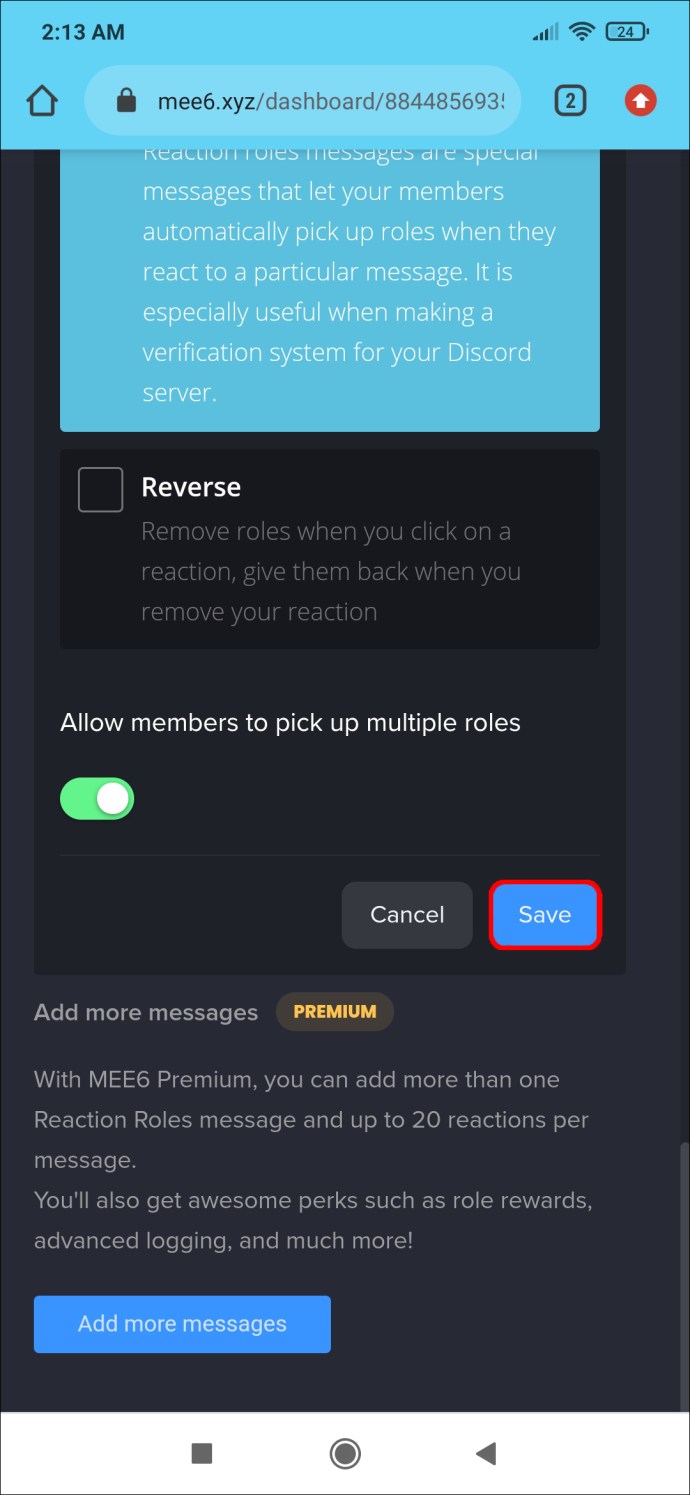
- Por fim, atualize as permissões do Discord para permitir que todos leiam mensagens e adicionem reações.
Organização e Interação
Adicionar papéis de reação é uma excelente maneira de tornar o seu servidor Discord mais interativo e envolvente. Os usuários poderão designar papéis a si mesmos, auxiliando na organização dos canais. Seja através de um simples polegar para cima ou um GIF animado, os papéis de reação são uma maneira eficaz de manter os usuários engajados enquanto automatizam tarefas que de outra forma demandariam muito tempo para serem executadas manualmente.
Quais são seus emojis favoritos para usar nos papéis de reação do seu Discord? Compartilhe conosco nos comentários abaixo.